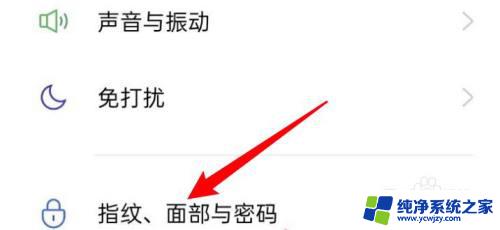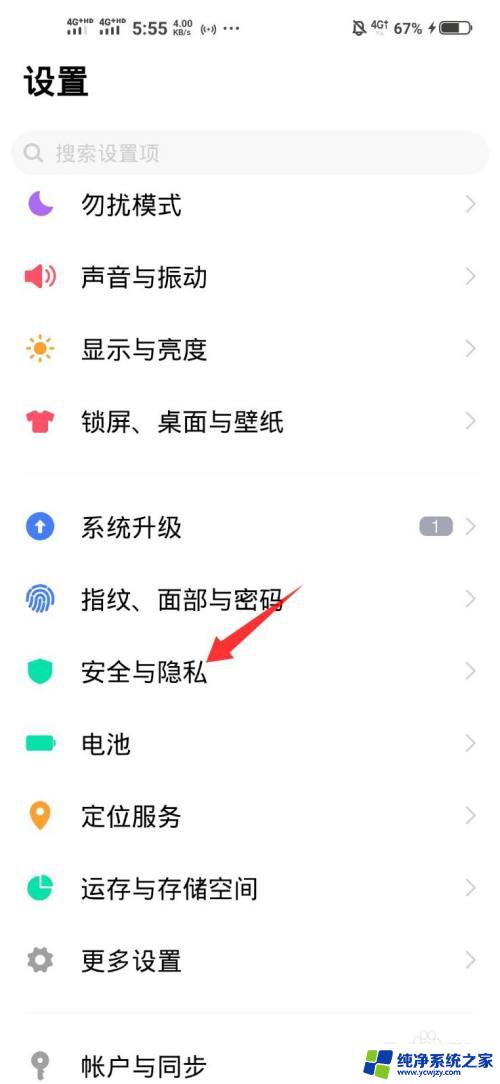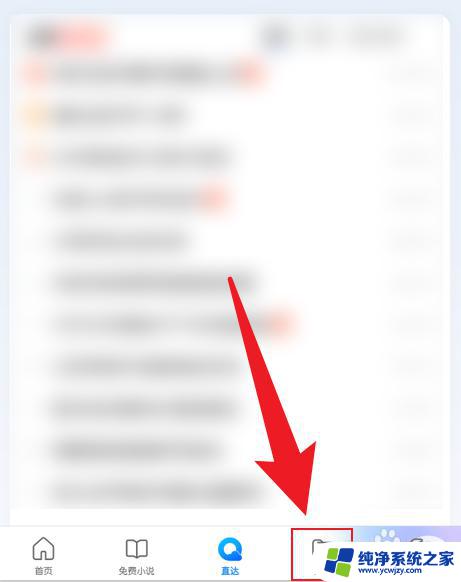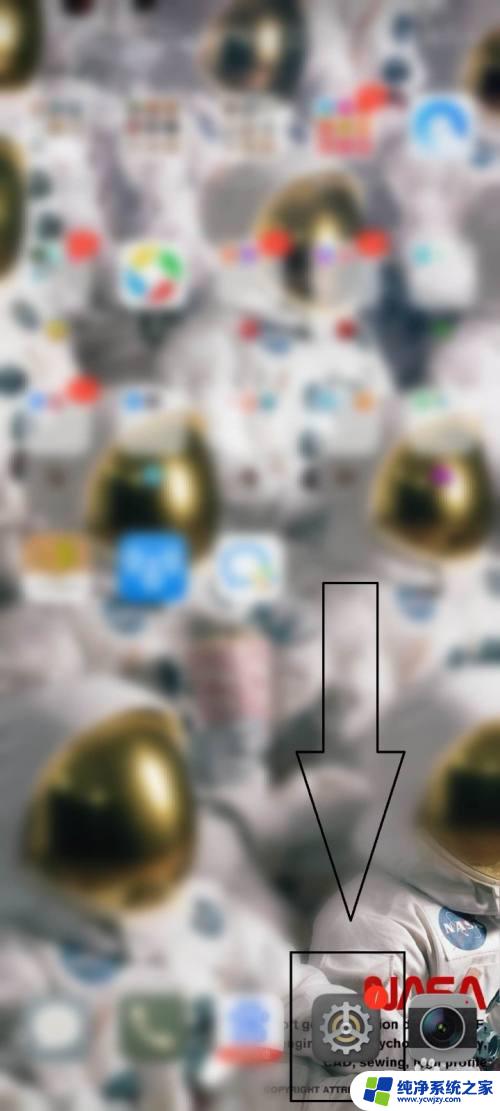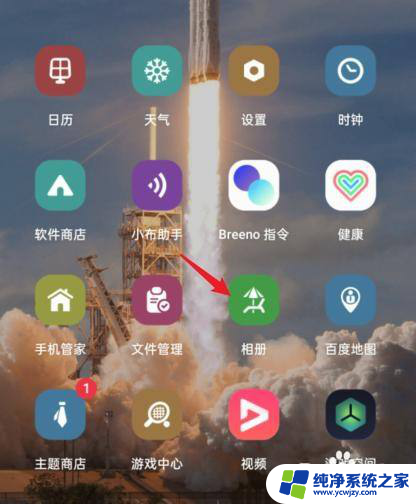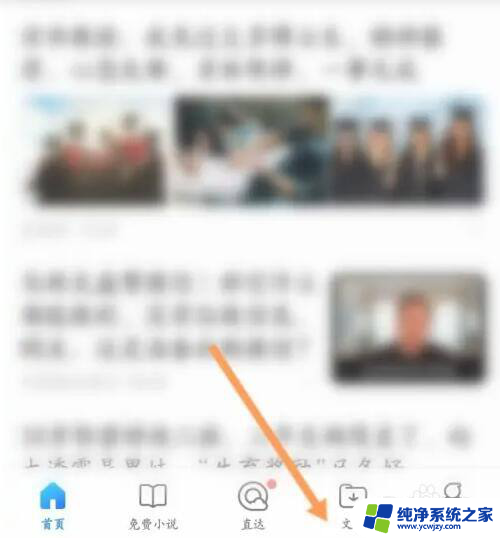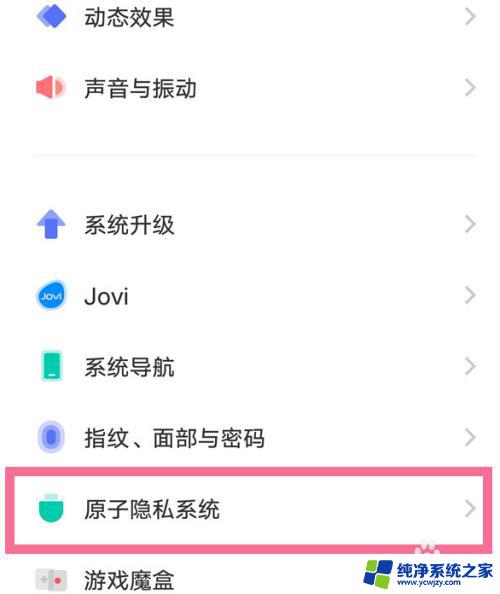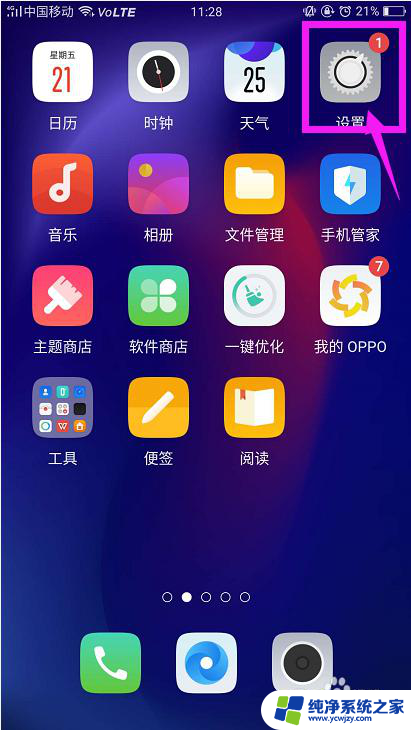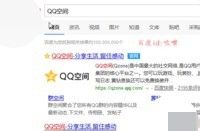oppo手机怎么打开隐藏空间 oppo隐私空间打开步骤
oppo手机怎么打开隐藏空间,随着手机在我们日常生活中的重要性越来越大,保护个人隐私也变得愈发重要,对于使用OPPO手机的用户来说,OPPO提供了一个隐藏空间的功能,使用户能够更好地保护个人隐私。如何打开OPPO手机的隐藏空间呢?在本文中我们将为大家介绍OPPO隐藏空间的打开步骤,帮助大家更好地使用这一功能。无论是想保护个人文件还是隐私照片,OPPO隐藏空间将成为您的得力助手。让我们一起来了解如何打开OPPO隐藏空间吧!
方法如下:
1.第1步打开OPPO手机所有的应用功能,然后在所有的应用功能中以最左边向右边滑动。
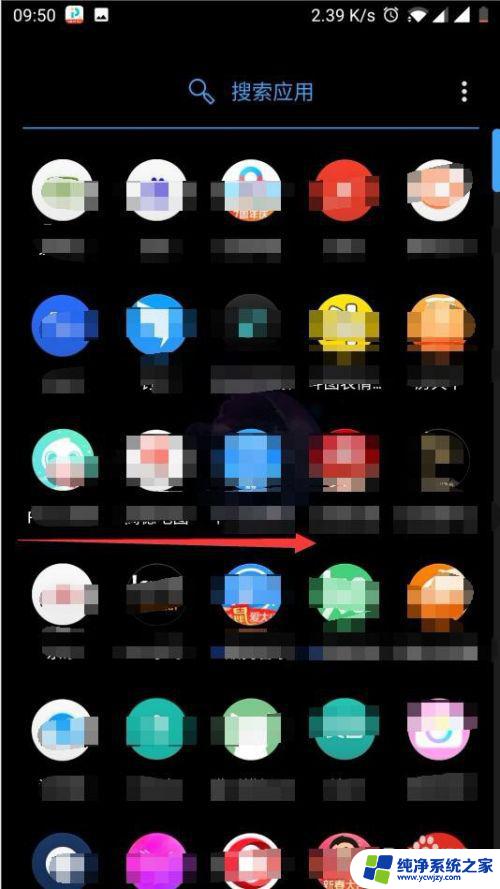
2.第2步滑动了以后可以看到如图所示,有一个隐藏空间的功能。这里直接再次向右滑动,直到打开隐藏空间。
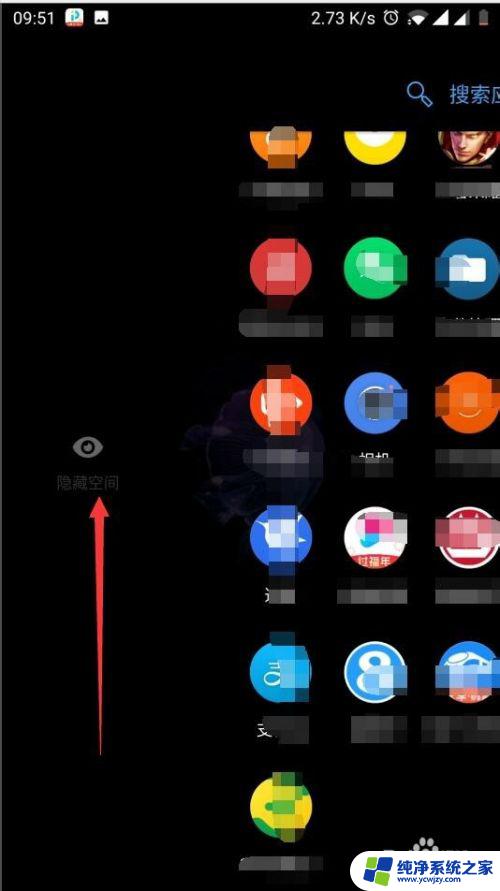
3.第3步打开隐藏空间后,可以看到隐藏空间中的APP,这里点击右上角的更多功能按钮。
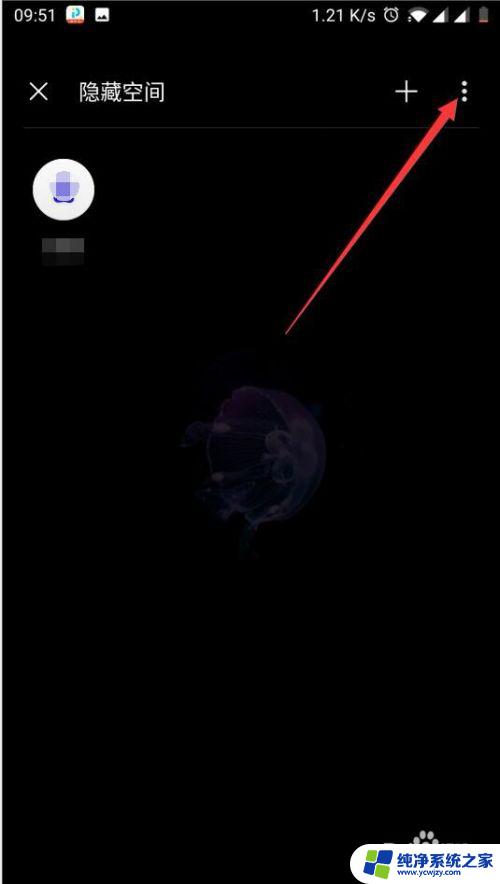
4.第4步打开更多功能按钮后可以看到弹出的开启密码的功能,这里直接点击开启密码。
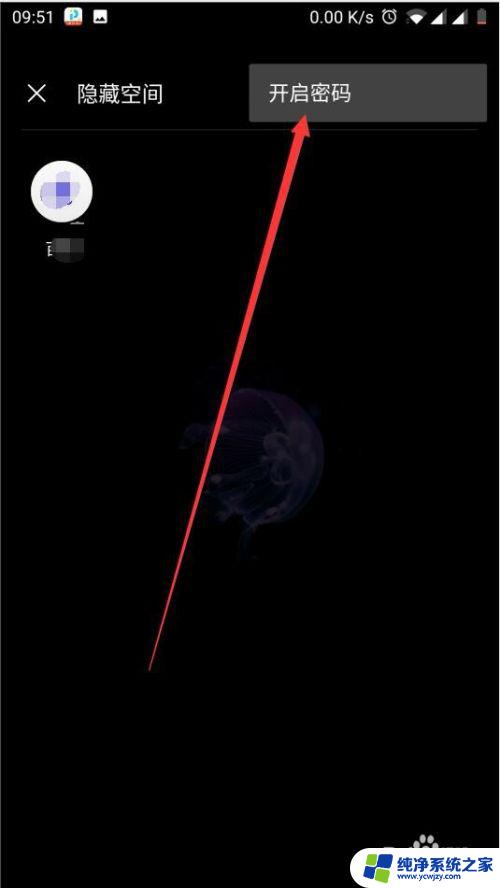
5.第5步这样就开启了隐私空间的功能,然后下一次进入的时候需要输入你的上一次制定的密码。
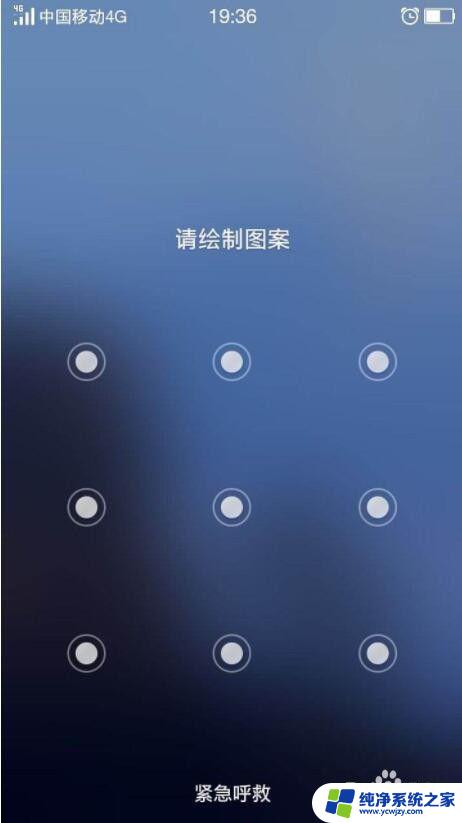
以上就是OPPO手机打开隐藏空间的全部内容,如果你遇到了这种情况,可以根据本文提供的方法来解决,希望对你有所帮助。